Připojte pomocí wps. Nastavte Wi-Fi pomocí WPS.
Bezdrátové připojení k internetu prostřednictvím Wi-Fi umožnilo, aby lidstvo skutečně nezáviselo na síti vodičů a kabelů. Zvýšila se však také otázka zabezpečení a zabezpečené konfigurace sítě. Pokud obyčejná osoba použije Wi-Fi všude a ve všech dostupných zařízeních, jak může provést všechna potřebná nastavení bez zvláštních znalostí? Poté vynalezli výrobci zařízení Wi-Fi wi-Fi Protected Setup (WPS), což umožňuje automatizaci konfigurace bezdrátové sítě a tím uvolnění nezkušeného uživatele z nepotřebné bolesti hlavy. O tom, co je WPS, vám to vysvětlíme později.
Funkce WPS je přítomna ve většině moderních směrovačů Wi-Fi, díky nimž jsou uživatelé připojeni k internetové síti. Tato technologie umožňuje v automatickém režimu jméno domácí síť a konfigurovat šifrování zabezpečení z přístupu třetích stran nebo hackingu. Podstatou tohoto procesu je přenášet potřebné parametry ze směrovače na regulátor zařízení na základě zvláštní žádosti. Poté se technologie WPS postará o konfiguraci přístupového bodu a následné připojení nových zařízení k vytvořené síti Wi-Fi.
Co je tlačítko wps?
 Požadavek na přenos parametrů ze směrovače můžete aktivovat pomocí osmimístného kódu PIN nebo pomocí tlačítka WPS. Nejčastěji se nachází na bočním panelu směrovače, ale může být také na přední a zadní straně - vše závisí na konkrétním modelu. Pokud na samotném zařízení není žádné tlačítko, najdete ho ve webovém rozhraní směrovače, který se otevře prostřednictvím adresního řádku prohlížeče.
Požadavek na přenos parametrů ze směrovače můžete aktivovat pomocí osmimístného kódu PIN nebo pomocí tlačítka WPS. Nejčastěji se nachází na bočním panelu směrovače, ale může být také na přední a zadní straně - vše závisí na konkrétním modelu. Pokud na samotném zařízení není žádné tlačítko, najdete ho ve webovém rozhraní směrovače, který se otevře prostřednictvím adresního řádku prohlížeče.
V některých modelech může tlačítko WPS současně sloužit jako tlačítko pro resetování nastavení. V takovém případě nakonfigurujte připojení, podržte jej po dobu 1-2 sekund nebo pro resetování 5-8 sekund.
Co je režim WPS?
Když zapnete wPS uživatel nemusí samotné chápat nastavení a potřebná síť je snadno přidána do operační sítě (mobilní telefon, laptop, tablet). Spuštění režimu WPS v směrovačích lze provádět různými způsoby, platí zejména následující možnosti:
• Tlačítko-Připojit - režim automatické konfigurace je spuštěn stisknutím tlačítka WPS na routeru;
• Zadání kódu PIN prostřednictvím webového rozhraní směrovače - pomocí této metody musí uživatel spustit prohlížeč, otevřít rozhraní zařízení a zadat kód PIN. Poté začne proces nastavení. Požadovaný kód lze nalézt na přístroji.
• Zadání kódu PIN v počítači - kód je zadán po připojení routeru k počítači a spuštění speciální relace WPS.
Technologie WPS je obecně výhodná a užitečná pro zkušené uživatele, ačkoli pokročilí uživatelé ji chtějí vyčítat za zranitelnost vůči zkušeným crackerem.
WPS je technologie, která umožňuje rychlé připojení modulů gadget na Wi-Fi. Když ji používáte, nemusíte zadávat dlouhý klíč bezdrátové sítě, který často obsahuje speciální znaky jiné než písmena a čísla. Tato metoda je zvlášť důležitá pro zařízení, která nemají pohodlné vstupní metody: televizory, chytré telefony s malou obrazovkou, elektronické knihy bez klávesnice a dotyková obrazovka.

Dávejte pozor! U některých modelů směrovačů lze tlačítko WPS kombinovat s tlačítkem "Reset". Krátkým stisknutím se aktivuje režim rychlého připojení a stisknutím tlačítka se nastavení routeru vrátí do továrního nastavení.
Nastavte WPS připojení pomocí tlačítka
Chcete-li aktivovat režim rychlého připojení, stiskněte tlačítko "WPS" na směrovači. Také toto tlačítko lze označit dvěma zaoblenými šipkami, které směřují k sobě. Router hlásí spojení blikáním odpovídajícího LED. Režim "Wi-Fi Protected Setup" bude fungovat po dobu 1-2 minut v závislosti na modelu použitého zařízení.

Během tohoto časového intervalu stiskněte stejné tlačítko na zařízení, které chcete připojit k bezdrátové síti. Když se zařízení vzájemně identifikují, data budou vyměněna a komunikace zavedena. Pokud router nebo externí zařízení Wi-Fi nemá takové tlačítko, můžete programově spouštět připojení. Chcete-li to provést, přejděte na nastavení hardwaru a aktivujte požadovanou funkci. Například v systému Windows stačí vybrat bezdrátová síť, ke kterému se chcete připojit. V případě, že je tato funkce již aktivována na routeru, nebude heslo vyžadováno.
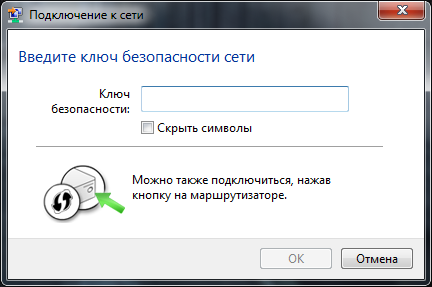
Důležité! Po aktivaci režimu rychlého připojení se jakékoli zařízení Wi-Fi může připojit k bezdrátové síti. Chcete-li zobrazit seznam aktivních zařízení, použijte ovládací panel směrovače.
WPS připojení pomocí PIN kódu
Technologie "Wi-Fi Protected Setup" také umožňuje nastavit heslo ověřování, které se používá při připojení k bezdrátové síti. Říká se tomu kód PIN, ale namísto tradičních čtyř číslic se skládá z osmi. V závislosti na typu zařízení může být jeho kód PIN uveden na štítku, krabici nebo samostatné vložce. Spravidla směrovač používá štítek na spodní straně pouzdra. Většina modelů směrovačů také umožňuje změnit výchozí kód PIN prostřednictvím webového rozhraní.

Zadaný kód je zadán pro rychlé připojení zařízení k domácí síti. Paralelně se můžete připojit pomocí klávesy WPA / WPA2 (běžné heslo Wi-Fi).
Rozdíly mezi WPS a QSS
bezdrátových směrovačů výrobce funkce TP-Link WPS má jiný název: QSS (Quick Secure Setup). Princip technologie se neliší. Na zadní straně směrovačů TP-Link je podobné tlačítko a kód PIN také obsahuje 8 číslic. Nastavení QSS můžete změnit na ovládacím panelu, v nabídce "Funkce QSS".
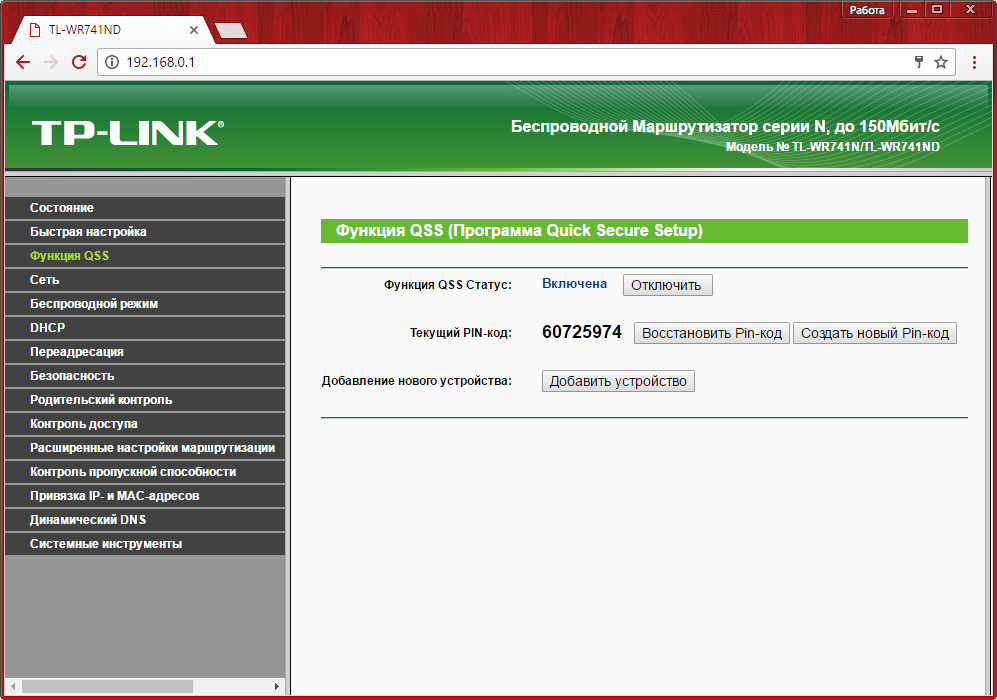
Po klepnutí na tlačítko Přidat zařízení se otevře stránka, kde můžete zadat kód PIN. Můžete také vybrat druhou položku a použít tlačítko na přístroji na další dvě minuty.
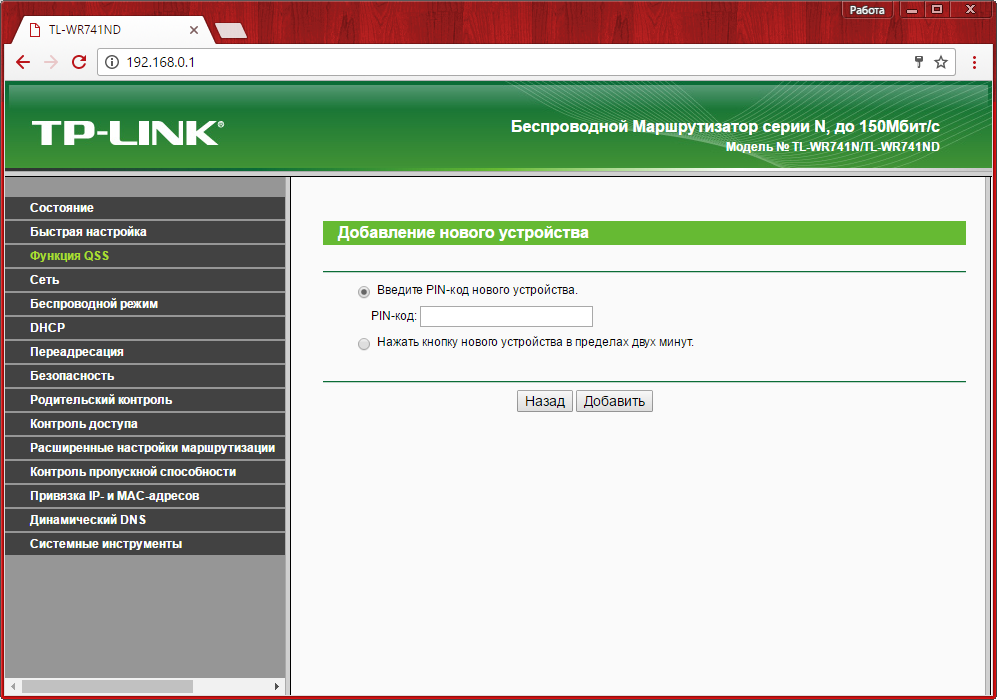
Zapamatujte si! V těchto normách neexistují zásadní rozdíly. Pouze název se liší.
VPS chyby zabezpečení
Nejčastějším způsobem hackování bezdrátových sítí je výběr klientského kódu PIN. Vážné chyby v tomto protokolu byly objeveny již v roce 2011. Od té doby bylo vyvinuto velké množství programů, které vám umožňují vyhledávat PIN potřebného vybavení. V takovém případě je počet možných možností pouze 11 000, takže si můžete vyzvednout heslo za několik hodin.
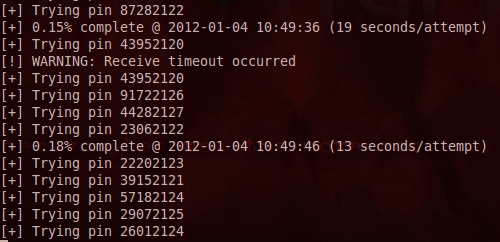
U starších modelů směrovačů je situace mnohem obtížnější - výrobci často používají stejné kódy PIN. To umožnilo útočníkům používat základy standardních hesel pro hackování starých směrovačů Wi-Fi. V moderních směrovačích je ochrana proti hackování WPS realizována pomocí firmwaru. Pokud opakovaně zadáte nesprávné heslo, můžete nastavit dočasný zámek.
Důležité! Pokud si nejste jisti, že firmware routeru poskytuje maximální ochranu proti hackování sítě prostřednictvím WPS, doporučujeme vypnout funkci Wi-Fi Protected Setup.
Video školení: protokol WPS
Po objevení tlačítka WPS na routeru se mnozí uživatelé ptají, jaký typ tlačítka je a proč je potřeba. Máte-li také zájem o tento problém, doporučujeme, abyste si tento článek přečetli.
WPS znamená, že Wi-Fi Protected Setup je standardní řešení navržené pro zjednodušení připojení k zabezpečené síti Wi-Fi, aniž by došlo ke snížení úrovně zabezpečení. Tento standard byl vyvinut fúzí IT společností nazvaných Wi-Fi Alliance a předložen v roce 2007.
Hlavním rysem WPS je, že umožňuje připojení k síti Wi-Fi bez použití hesla. V tomto případě a spojení a celé Wi-Fi síť zůstává chráněna. A čas potřebný pro připojení je dokonce menší než doba potřebná pro pravidelné připojení.
Pro majitele bodu wi-Fi přístup tato funkce se nemusí zdát velmi užitečná. Koneckonců, připojení k síti Wi-Fi není obtížné. Nicméně, pokud často přijímáte hosty, kteří přijedou s vámi pomocí gadgetů, pak WPS nemusí být jednoduše vyměnitelné. Tato technologie vám ušetří nekonečné problémy s nalezením a zapamatováním hesla z Wi-Fi.
Jak používat tlačítko WPS na směrovači
Existují dva způsoby připojení k síti Wi-Fi pomocí WPS. První metoda se nazývá hardware, je to co nejjednodušší a nejrychlejší. Chcete-li se připojit pomocí této metody, stačí stisknout současně tlačítko WPS na směrovači a na zařízení, které se připojí k Wi-Fi. Poté se router a připojené zařízení navzájem odhalí a vytvoří připojení přes Wi-Fi. Pokud připojené zařízení nemá samostatné tlačítko WPS, musíte přejít do nastavení Wi-Fi a spustit připojení přes WPS, pak stiskněte tlačítko WPS na směrovači.
Druhým způsobem, jak se připojit k síti Wi-Fi přes WPS, se nazývá software. Zahrnuje použití speciálního kódu PIN. V takovém případě potřebujete znát kód PIN zařízení, které chcete připojit k síti Wi-Fi, a zadejte tento kód PIN do nastavení routeru. Poté se směrovač a připojené zařízení navzájem určí a nakonfigurují připojení přes Wi-Fi. Kvůli potřebě použít kód PIN je tato metoda mnohem pomalejší, ale nevyžaduje stisknutí žádných tlačítek.
Jak povolit službu WPS na směrovači
Aby vše výše uvedené fungovalo, samozřejmě by WPS měl být povolen na směrovači. Nastavení WPS se obvykle nacházejí v sekci s nastavením Wi-Fi. Ukážeme například, jak povolit WPS na populárních modelech směrovačů.
Na routeru ASUS přejděte do sekce "Zabezpečená síť" a otevřete kartu "WPS". Na této kartě bude k dispozici přepínač, který povolí a zakáže protokol WPS na směrovači.
Na směrovačích Nastavení TP-LINK WPS jsou umístěny na hlavním panelu. Stačí kliknout na odkaz "WPS" a před vámi se zobrazí nastavení, které potřebujete. Abyste povolili WPS, jednoduše klikněte na tlačítko "Povolit WPS".
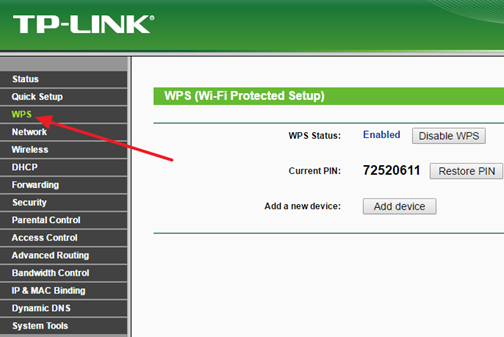
Na směrovače D-LINK musíte otevřít sekci "ADVANCED" a přejít na subsekce "Wi-Fi Protected Setup". Chcete-li povolit WPS, musíte zaškrtnout políčko vedle možnosti "Povolit".

Na směrovačích ZyXEL je třeba otevřít sekci "Síť - Bezdrátová síť" a přejděte na kartu "WPS". Chcete-li povolit tuto funkci, musíte zkontrolovat funkci "Povolit WPS".
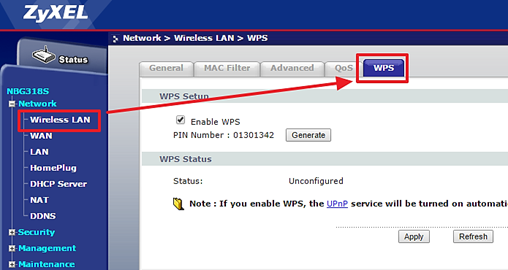
Jak připojit smartphone Android k Wi-Fi přes WPS
Chcete-li připojit smartphone s Androidem k síti Wi-Fi prostřednictvím služby WPS, je třeba přejít na nastavení Wi-Fi v systému Android a kliknout na tlačítko se třemi body.
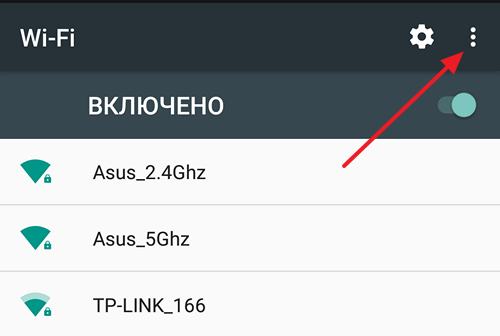
Poté se otevře malé menu. Zde musíte vybrat položku "Další funkce".
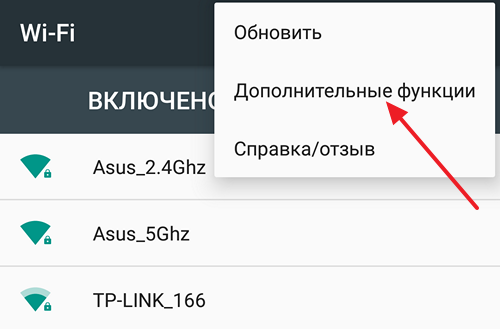
Poté se otevře část s dalšími nastaveními. Zde musíte kliknout na tlačítko "WPS". Stisknutím tohoto tlačítka spustíte proces propojení přes WPS. Ve skutečnosti toto tlačítko v nabídce emuluje stisknutí hardwarového tlačítka WPS.
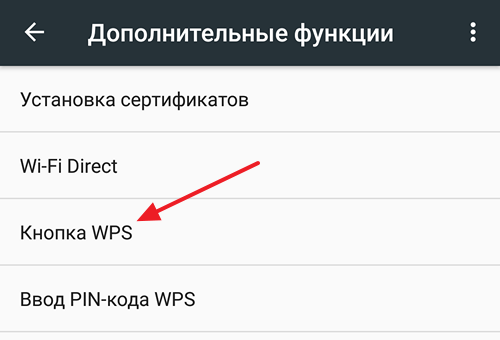
Poté se na obrazovce zobrazí indikátor připojení.
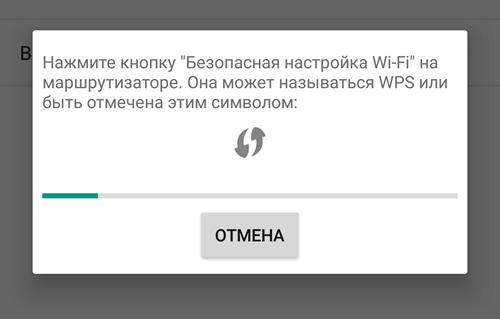
Nyní zůstane pouze stisknout tlačítko WPS na směrovači a podržte stisknuté asi 3-4 sekundy. Poté smartphone s Androidem přemýšlí o dalších 10 sekundách a na obrazovce se objeví zpráva, že jste připojeni k vybrané síti Wi-Fi.
V systému Android můžete také připojit a používat kód PIN. V tomto případě v nastavení dalších Wi-Fi klikněte na "Zadání kódu PIN WPS".
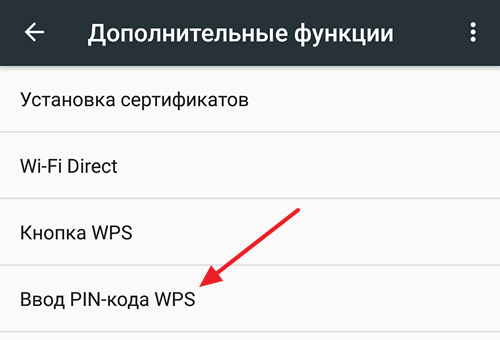
Poté se na obrazovce objeví vyskakovací okno s indikátorem připojení a kódem PIN, které je nutné zadat na směrovači.
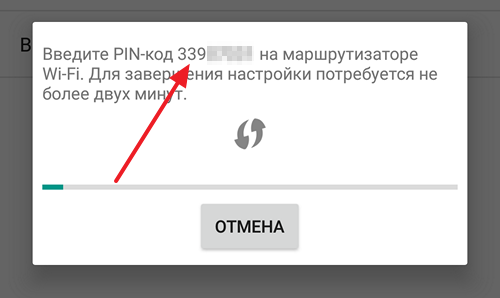
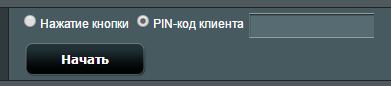
Poté je téměř okamžitě v systému Android připojení k síti Wi-Fi.
Jak připojit počítač v systému Windows 7 k Wi-Fi prostřednictvím služby WPS
V stolním počítači je připojení WPS dokonce jednodušší než na smartphonu s Androidem. Například, ukážeme, jak se to stane s notebookem operačním systémem Windows 7.
Chcete-li začít, musíte kliknout na ikona Wi-Fi na hlavním panelu. Po otevření seznamu dostupných sítí musíte najít síť, ke které se chcete připojit, vyberte ji a klikněte na tlačítko "Připojení".
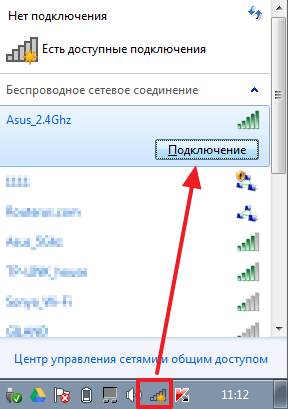
Poté se otevře okno pro zadání hesla. Pokud je WPS povoleno na směrovači, pak pod řádkem zadání hesla bude napsáno, že se můžete připojit k síti stisknutím tlačítka WPS na směrovači.
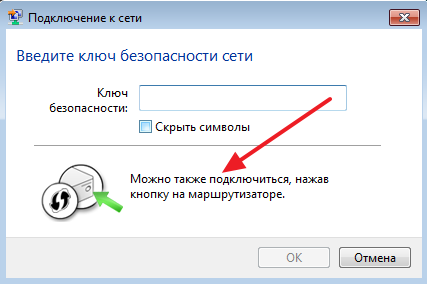
Děláme, jak je napsáno. Stiskněte tlačítko a podržte ho, dokud se neobjeví zpráva o příjmu parametrů z routeru.
![]()
Po obdržení parametrů ze směrovače se zobrazí okno s indikátorem připojení.
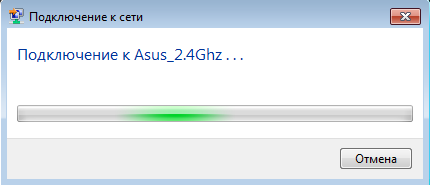
A po několika sekundách je notebook připojen k Wi-Fi.
WPS (Wi-Fi Protected Setup) - technologie navržená pro rychlou a bezpečnou instalaci bezdrátové sítě Wi-Fi (V směrovačích TP-Link se volá funkce QSS (Rychlé nastavení zabezpečení) a provádí podobné funkce.). Výhody použití WPS jsou zřejmé, člověk bezzvláštní znalosti vytvoří síť Wi-Fi během 2-5 minut. Tento článek je zaměřen na nastavení Wi-Fi s technologií WPS.
Pochopte, zda je funkce WPS v routeru poměrně jednoduchá, podívejte se na zadní stranu směrovače a podívejte se na tlačítko WPS nebo QSS.
Okamžitě říci, že nastavit Wi-Fi připojení k internetu pomocí tlačítka WPS dopadne na tovární nastavení routeru (protože v tomto stavu je síť Wi-Fi není bezpečný, je možné připojit a znát kód, aby se vaše nastavení), tj musíte nakonfigurovat nebo bezprostředně po nákupu (po výhodou) nebo resetování do továrního nastavení reset tlačítko (obvykle se nachází v blízkosti tlačítka WPS nebo to jedno tlačítko WPS se aktivuje pouze tehdy, když ji drží po dobu 2-3 sekund a reset raboat při čekání po dobu 10-15 sekund) .
Bude popisovat dva způsoby jak se dostat do okna nastavení Wi-Fi pomocí WPS, který je pro vás výhodnější a vyberete si.
1 METODA Použijte tlačítko WPS.
Připojením napájení směrovače k počítači / notebooku v sítích Wi-Fi naleznete bezdrátovou síť vašeho směrovače. A klikněte na tlačítko " Připojení"současně přidržte tlačítko WPS na směrovači po dobu 2-3 sekund.

V důsledku toho byste měli mít okno s návrhem k instalaci sítě, klikněte na tlačítko " OK", pokud se tak nestalo, zkuste to znovu, odpojte od směrovače Wi-Fi a znovu jej připojte přidržením tlačítka WPS na 2-3 sekundy.
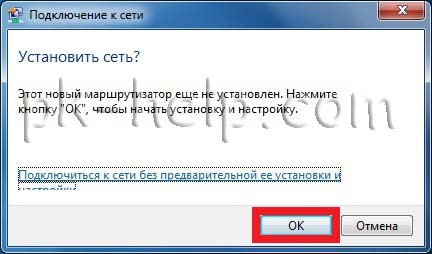
Pokud vše proběhlo dobře, pokud ne, vyzkoušejte druhou metodu (popsanou níže).
2 METODA Pomocí nastavení systému Windows.
Připojte napájení směrovače k počítači / notebooku v sítích Wi-Fi a vyhledejte bezdrátovou síť směrovače. A klikněte na tlačítko " Připojení".

Poté přejděte do počítače ( "Start" - "Počítač") a klikněte na tlačítko " Síť".

Pokud jste zakázali zjišťování sítí zařízení, zapněte jej klepnutím na okno, které se objevilo shora a vyberte "Povolit zjišťování sítě a sdílený přístup do souborů ".
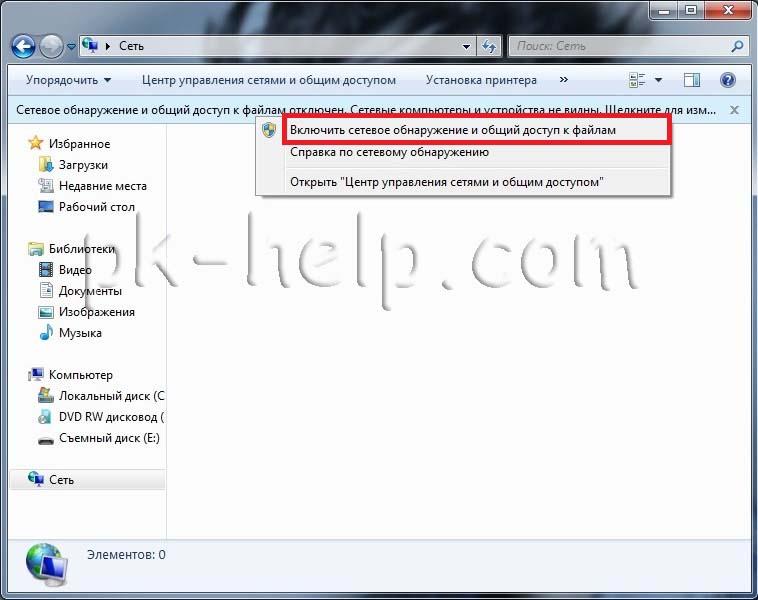
Zvolte možnost " Ano, povolte zjišťování sítě nebo sdílení souborů pro veřejné sítě ".
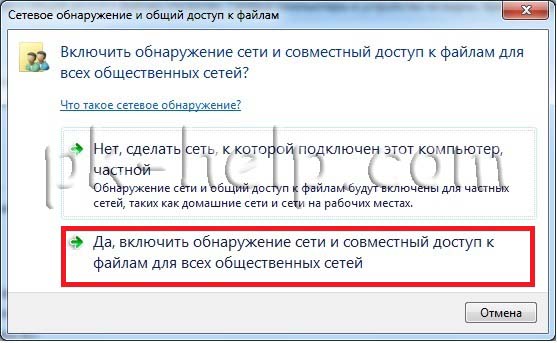
V okně zařízení vyberte směrovač a klikněte na něj.
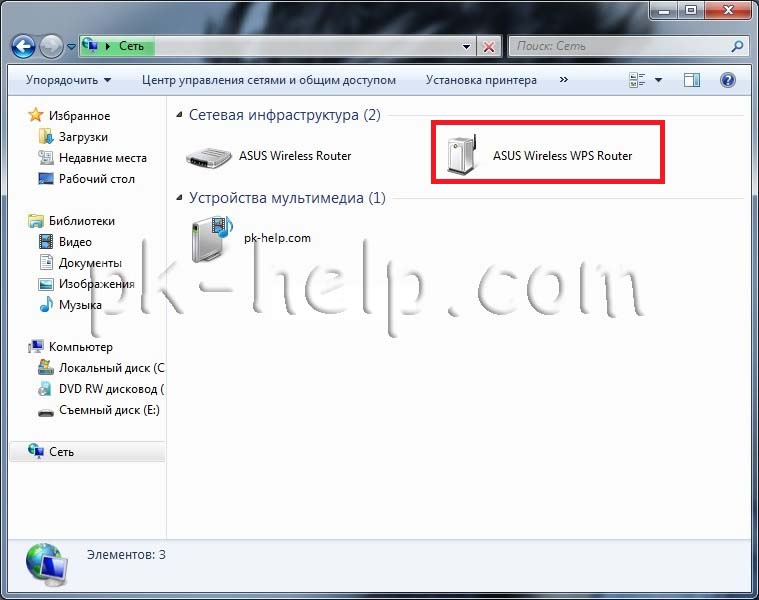
Bez ohledu na zvolenou metodu budou následující kroky stejné, nejdříve nalezneme heslo, které je na štítku směrovače.

Zadejte heslo.

Poté je nutné zadat název sítě a v případě potřeby změnit heslo (heslo by mělo být nastaveno spolehlivě - nejméně 6 znaků, velkými písmeny a malými písmeny, číslicemi a speciálními znaky [chráněné emailem]#...)).
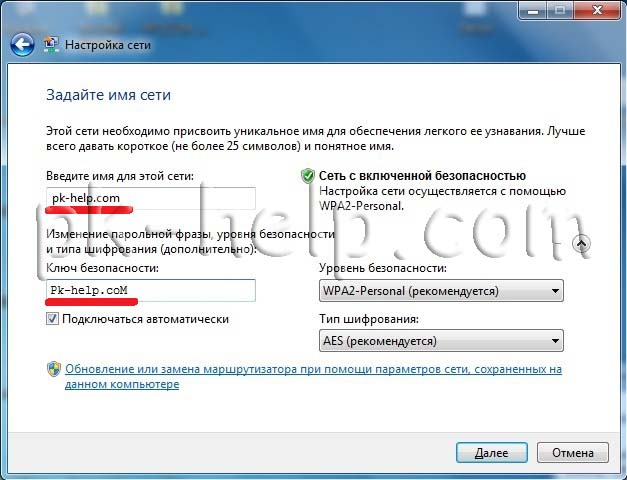
Poté se nastavení provede během několika sekund.

V důsledku toho se zobrazí okno s potvrzením úspěšné konfigurace sítě Wi-Fi s heslem pro připojení k síti Wi-Fi.
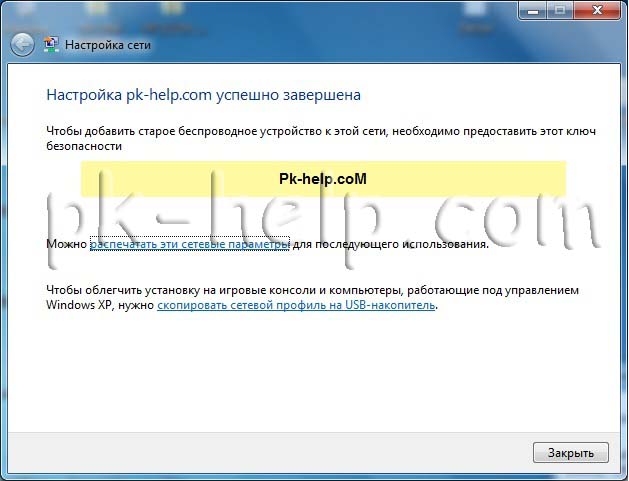
Vytváříme tak chráněný Wi-Fi bez připojení k webovému rozhraní routeru bez jakýchkoli odborných počítačových znalostí.
Dobrý den! Dnes se rozhodla hovořit o technologii WPS (QSS) , řekni to pro které je tlačítko QSS na routeru Wi-Fi a jak je uplatnit v praxi. Zdá se mi, že nyní všechny moderní směrovače mají technologii WPS (QSS), takže informace jsou relevantní. Ve svém směrovači TL-WR841N a skutečně v směrovače TP-Link, tato funkce se nazývá QSS.
QSS nebo WPS je technologie, která umožňuje poloautomatickou tvorbu bezdrátové Wi-Fi spojení mezi směrovačem a zařízením, které chcete připojit k síti.
To znamená:
Nastavení WPS - Wi-Fi Protected Setup
QSS - nastavení rychlého zabezpečení
Nyní jsem maloval vlastními slovy. Hosté například přišli k vám a chtějí se připojit k síti Wi-Fi. Co obvykle děláte? Vyhledejte své heslo z Wi-Fi, musíte jej zadat do zařízení a připojit jej pouze. Technologie QSS zjednodušuje tento postup.
Jednoduše najít zařízení v síti, v pokročilých nastaveních zvolte WPS a stiskněte „Puch Button“ (Líbí se mi tento telefon), potom klepněte na tlačítko připojit, a stiskněte tlačítko na tlačítku routeru QSS. Zařízení si vyměňují PIN a vzájemně se spojují. Jak můžete vidět vše, co je vhodné, nemusíte nic zadávat. Kontrola na sobě, všechno funguje dobře.
Nyní se seznámím podrobněji:
- Jak povolit (zakázat) QSS na routeru TP-Link.
- Jak připojit zařízení (telefon) k Wi-Fi směrovač, pomocí technologie QSS
- Použití technologie WPS (QSS) ohrožuje.
Jak mohu povolit (odpojit) QSS na routeru TP-Link?
Když jsem napsal článek o nastavení, zmínil jsem se o tlačítku QSS, na tomto routeru to vypadá takto:
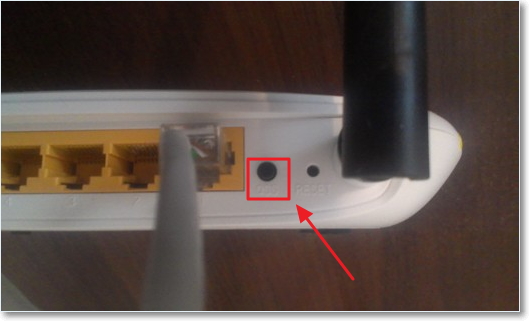
Hned, dokud nezapomenu, chci odpovědět těm, kteří se ptají: a když kliknu na toto tlačítko QSS, znamená to, že se všichni budou moci připojit k mému směrovači? Odpověď je ne, toto tlačítko funguje pouze tehdy, když stisknete tlačítko a po stisknutí klávesy (dlouhé) ještě nějaký čas a v tomto okamžiku propojíte telefon nebo tablet. Proces připojení a výměny kódu PIN je jen několik sekund.
Funkci QSS lze povolit a zakázat v nastavení routeru. Ihned po nastavení směrovače byla tato technologie zapnuta a nyní funguje. Chcete-li povolit nebo zakázat protokol QSS nebo vygenerovat nový kód PIN nebo přidat nové zařízení z ovládacího panelu směrovače, musíte se přesunout na nastavení směrovače.
Už jsem již mnohokrát napsal, jak to udělat, zadejte adresní lišta adresa prohlížeče 192.168.1.1, zadejte své přihlašovací jméno a heslo pro přístup k nastavení (výchozí admin a admin) a potvrďte zadání.
Pak vlevo přejděte na kartu "QSS", otevře se stránka "QSS (Quick Secure Setup)". Pokud se nacházíte před stavem QSS: je zapnuto, pak je technologie zapnuta k vypnutí systému QSS a pak klepnutím na tlačítko "Zakázat QSS". A pokud je tato funkce vypnuta, pak ji povolíte stisknutím tlačítka "Povoleno".
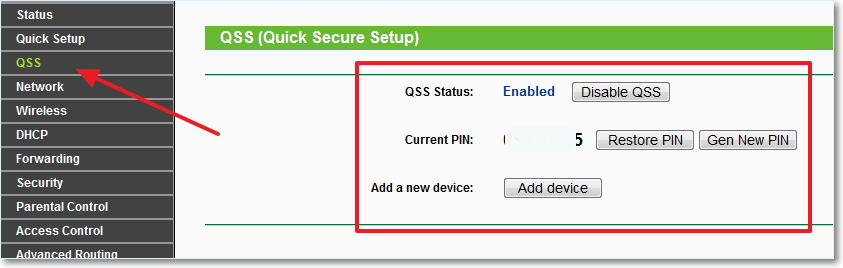
Jak připojit zařízení k routeru Wi-Fi pomocí QSS?
Ukážeme proces připojení k routeru pomocí technologie QSS, například směrovače WR841N a telefonu HTC One V.
Zapněte telefon Wi-Fi, a my čekáme, zatímco v seznamu se objeví naše síť. Klepněte na něj a my se zobrazí výzva k zadání hesla. Ale vybíráme "Rozšířené možnosti", pak tlačítko "WPS" a tlačítko "Push". V tomto okamžiku podržte stisknuté tlačítko QSS na směrovači a v telefonu klikněte na tlačítko Připojit. Vlastně vše, telefon se připojí k routeru, tlačítko na směrovači se může uvolnit.
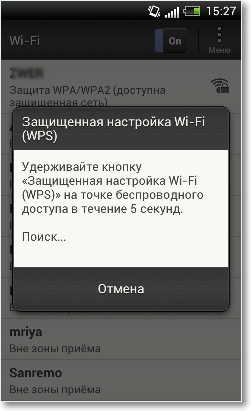
Co ohrožuje použití technologie WPS (QSS)?
Tam jsou příznivci zranitelnosti a existuje nebezpečí, že vaše síť bude hackat přes QSS. V zásadě není možné plně chránit síť Wi-Fi, ale zahrnutí QSS zvyšuje riziko hackingu.
A moje rada vám, pokud zřídka připojíte nové zařízení k routeru, je lepší zakázat protokol QSS, není to prakticky nutné. No, pokud často připojujete nová zařízení, pak použijte QSS a nemyslete si na špatné :), někdy. Pokud jste s touto technologií spokojeni, neměli byste ji opustit. Hodně štěstí!


 Co dělat, když jsem zapomněl své heslo Wi-Fi
Co dělat, když jsem zapomněl své heslo Wi-Fi Normy a rádiové frekvence buněčné komunikace v Rusku
Normy a rádiové frekvence buněčné komunikace v Rusku Pomalá rychlost při stahování souboru
Pomalá rychlost při stahování souboru Návrat k síti: co dělat, pokud tablet neuvidí kartu SIM
Návrat k síti: co dělat, pokud tablet neuvidí kartu SIM